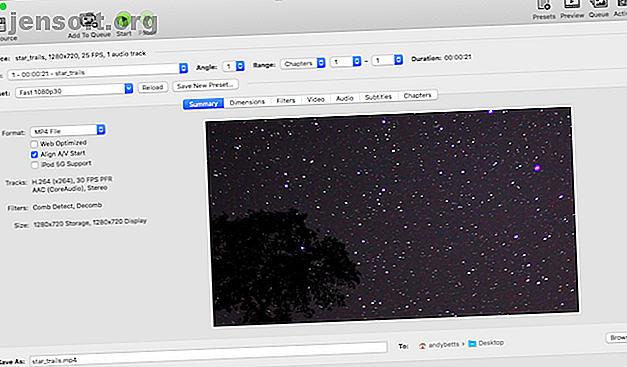
Comment convertir des fichiers AVI et MKV pour ajouter des vidéos à iTunes
Publicité
iTunes est idéal pour gérer votre collection de vidéos, mais il ne prend en charge qu'un nombre limité de types de vidéos. Si vous avez beaucoup de films MKV à regarder ou si vous souhaitez ajouter des fichiers AVI à iTunes, vous devez d'abord les convertir.
Heureusement, cela est assez facile à faire et vous pouvez le faire avec un logiciel gratuit disponible sur Windows, Mac et Linux. Lisez la suite pour savoir comment ajouter des fichiers AVI et MKV à iTunes.
Formats vidéo iTunes
ITunes peut-il lire les fichiers AVI ou MKV? Non, cela ne fonctionne qu'avec les vidéos MP4, M4V et QuickTime. Cela est non seulement gênant si vous utilisez iTunes pour gérer vos fichiers multimédia sur votre bureau, mais cela rend également plus difficile le transfert de ces fichiers pour les regarder sur un iPhone ou un iPad.
La solution la plus simple consiste à convertir les fichiers dans un format compatible avec iTunes. Mais quel format vidéo est le meilleur AVI, MKV ou MP4? Types de fil vidéo expliqués et comparés AVI, MKV ou MP4? Types de fichiers vidéo expliqués et comparés Pourquoi existe-t-il autant de formats vidéo? C'est confu! Mais ne vous inquiétez pas, nous sommes là pour vous aider. Voici tout ce que vous devez savoir sur les formats vidéo, les conteneurs et les codecs. Lire la suite ?
Nous vous recommandons de convertir les vidéos en MP4 avec le codec H264. Cela offre un bon équilibre entre qualité et taille de fichier, et est lisible sur pratiquement tous les appareils.
iTunes peut également gérer les fichiers H265 (également appelés fichiers HEVC). Ce format est encore plus efficace, avec une qualité bien supérieure pour des fichiers beaucoup plus petits, et est idéal pour les vidéos 4K.
Le problème est que le processeur H265 nécessite beaucoup de ressources processeur, il doit donc être exécuté sur un nombre réduit de périphériques. Si vous envisagez de regarder vos films sur un iPad ou un ordinateur portable, tout devrait bien se passer. Toutefois, si vous utilisez un périphérique Roku plus ancien ou regardez des films sur une clé USB via le port USB de votre téléviseur, ils risquent de ne pas fonctionner.
Le processus de conversion prend un certain temps, en fonction de la taille de votre fichier, des paramètres que vous choisissez et de la puissance de votre ordinateur. Il est préférable de laisser quelques heures à la tâche.
Le recodage d'une vidéo avec une autre vidéo entraînera une perte de qualité. Mais tant que vous utilisez un fichier original de qualité assez élevée, vous ne devriez pas vraiment pouvoir le remarquer.
Méthode 1: Utilisez HandBrake
Handbrake est gratuit, open source et disponible pour Windows, Mac et Linux. C'est sans doute aussi le meilleur programme pour convertir tous les types de fichiers vidéo.
Vous pouvez utiliser HandBrake pour extraire des vidéos sur DVD et Blu-Ray. Les 11 meilleurs outils pour extraire des DVD et des Blu-ray sur votre ordinateur Les 11 meilleurs outils pour extraire des DVD et des Blu-ray sur votre ordinateur Voici les meilleurs outils pour extraire des DVD et des Blu-ray -pars afin que vous puissiez numériser tous vos médias sans aucun problème. Lisez-en plus ou convertissez une grande variété d'autres formats vidéo que vous pourriez rencontrer. Vous pouvez sélectionner vos paramètres de conversion en quelques secondes seulement ou passer un moment à les peaufiner en détail, selon votre préférence.
Convertir des vidéos avec le frein à main
L’interface peut sembler un peu déroutante au début, mais c’est en fait très facile à utiliser. Après avoir installé et lancé HandBrake, cliquez sur le bouton Ouvrir la source de la barre d’outils et sélectionnez votre fichier AVI ou MKV.
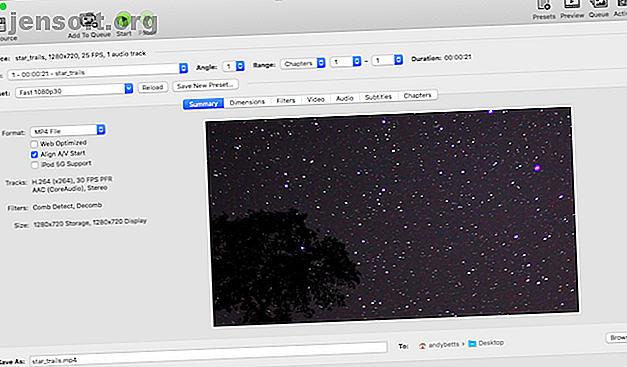
Ensuite, cliquez sur Prédéfini . Vous trouverez ici de nombreuses options préconfigurées vous permettant de convertir des vidéos sans avoir à comprendre les détails techniques du processus.
Si vous convertissez votre vidéo pour un périphérique spécifique, tel que Roku ou Apple TV, recherchez-les dans la liste Périphériques . Dans la plupart des cas, cependant, vous souhaiterez utiliser les paramètres généraux .
Tout d'abord, choisissez une vitesse qui vous convient. Très rapide est le plus rapide et produit des fichiers de plus petite taille, mais offre une qualité moindre. Super HQ est le meilleur pour la qualité avec les plus gros fichiers, mais il peut prendre plusieurs heures. Fast est un compromis convenable.
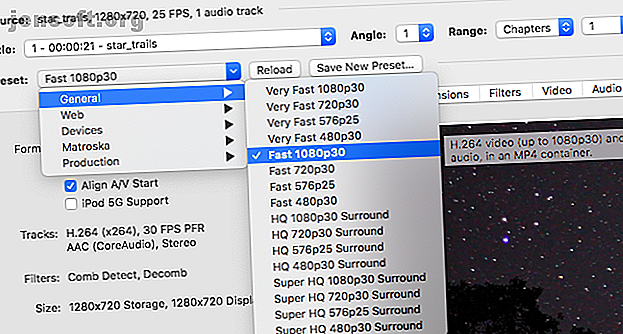
Ensuite, choisissez une résolution. Cela devrait être identique ou inférieur à votre vidéo d'origine, pas plus élevé. Vérifiez que Format est défini sur MP4.
Par défaut, ces paramètres convertissent votre vidéo en codec H264. Si vous préférez utiliser le nouveau H265, cliquez sur l'onglet Vidéo et définissez Encodeur vidéo sur H.265 (x265) . Vous pouvez conserver les autres paramètres par défaut.
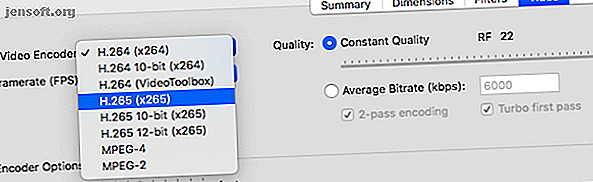
Enfin, cliquez sur le bouton Parcourir en regard de Enregistrer sous, puis choisissez le dossier dans lequel le nouveau fichier MP4 sera enregistré. Entrez un nouveau nom pour cela si vous le souhaitez. Appuyez sur Démarrer pour commencer à convertir votre vidéo.
Une fois cela fait, vous pouvez importer le fichier MP4 résultant dans iTunes et le déplacer sur votre appareil mobile. tout devrait fonctionner normalement.
Méthode 2: VLC Media Player
Vous avez probablement déjà installé le lecteur multimédia gratuit et à code source libre VLC, alors pourquoi ne pas télécharger une autre application? VLC regorge de fonctionnalités cachées 7 Principales caractéristiques du lecteur multimédia gratuit VLC 7 Principales caractéristiques du lecteur multimédia gratuit VLC VLC devrait être votre lecteur multimédia de choix. L'outil multiplate-forme contient une panoplie de fonctions secrètes que vous pouvez utiliser dès maintenant. Lisez-en plus, et un convertisseur vidéo en fait partie. Le processus d'utilisation varie légèrement selon que vous utilisez Mac ou Windows.
Sur un Mac, cliquez sur le menu Fichier et sélectionnez Convertir / Diffuser .
Sur l'écran suivant, ajoutez le fichier multimédia que vous souhaitez convertir. Définissez le profil sur Vidéo - H.264 + MP3 (MP4) - il n’ya pas d’option de conversion en H265 dans VLC. Vous pouvez également personnaliser les paramètres du profil de conversion si vous le souhaitez, mais cela n'est pas nécessaire.
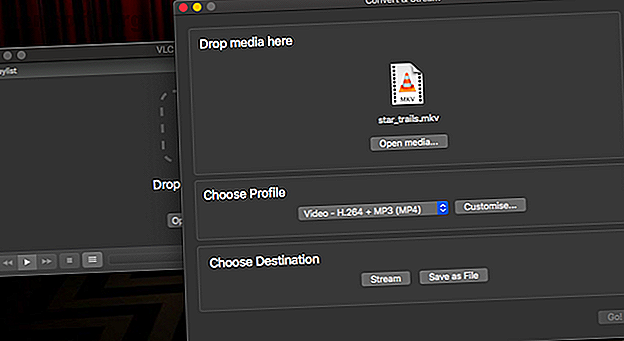
Enfin, sous Choisir une destination, sélectionnez Enregistrer en tant que fichier . Lorsque vous y êtes invité, choisissez le dossier dans lequel vous souhaitez enregistrer votre vidéo convertie et ajoutez un nouveau nom si nécessaire.
Cliquez sur Enregistrer pour commencer la conversion.
Pour démarrer sur Windows, sélectionnez Multimédia> Convertir / Enregistrer . Ajoutez votre fichier vidéo, puis cliquez sur le bouton Convertir / Enregistrer et sélectionnez Convertir .
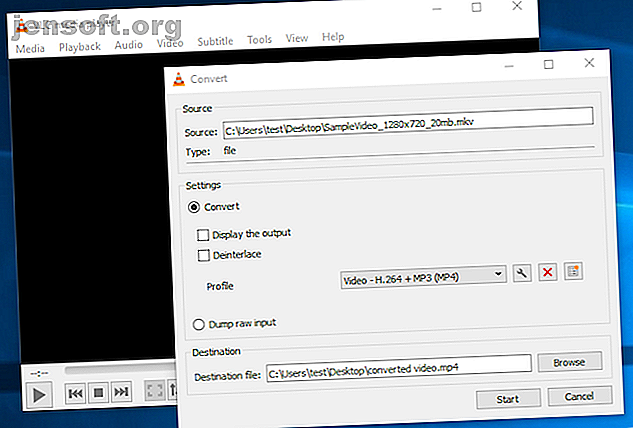
Sous Paramètres, définissez le profil sur Vidéo - H.264 + MP3 (MP4), puis cliquez sur Parcourir pour choisir l'emplacement où vous souhaitez enregistrer votre vidéo. Enfin, cliquez sur Démarrer pour commencer la conversion.
Une fois que VLC a terminé le transcodage de la vidéo, vous obtenez un fichier MP4 ou M4V que vous pouvez importer sur iTunes et transférer sur vos appareils mobiles.
Autres convertisseurs AVI en MP4
Handbrake et VLC sont parfaits pour convertir des films et vous permettre d’utiliser iTunes avec des fichiers AVI ou MKV. Si vous préférez une manière encore plus transparente de transférer ces fichiers sur votre iPhone ou iPad, une solution qui contourne complètement iTunes, jetez un coup d’œil à WALTR2.
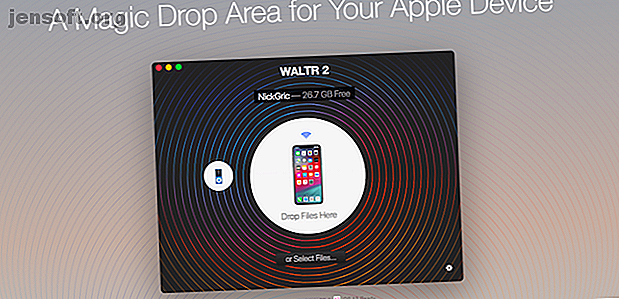
Cette application payante est bien considérée par ses utilisateurs. Il transfère des fichiers sur votre appareil via Wi-Fi et convertit tous les fichiers non pris en charge. C'est un outil de glisser-déposer rapide et puissant, qui fonctionne aussi bien sur Mac que Windows.
Vous savez maintenant comment convertir des vidéos pour les utiliser dans iTunes, mais où pouvez-vous vous procurer les vidéos? Notre guide sur la façon de télécharger des playlists YouTube Les 5 meilleurs téléchargeurs de Playlist YouTube pour saisir des vidéos en vrac Les 5 meilleurs téléchargeurs de Playlist YouTube pour enregistrer des vidéos en vrac Vous souhaitez visionner des vidéos YouTube hors connexion? Ces téléchargeurs de listes de lecture YouTube vous permettent de télécharger rapidement des listes de lecture entières. Lire plus est un bon point de départ.
En savoir plus sur: la conversion de fichiers, le frein à main, iTunes, l'éditeur de vidéo, le lecteur multimédia VLC.

